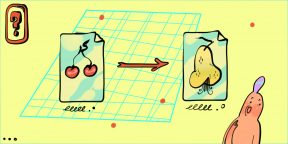Выполнить эту простую операцию можно всего в несколько кликов.
Тип, а точнее, формат файла, — это своеобразный идентификатор, который имеют любые данные на компьютере. Он нужен для того, чтобы система понимала, в каком приложении их следует открывать. Формат файла указывается в виде расширения — двух‑трёх символов после точки в конце имени. Например: фото.jpg, документ.txt, песня.mp3.
По сути, изменение типа файла — это его преобразование в другой формат с помощью конвертера. А то, что большинство пользователей подразумевает под этой процедурой, на самом деле является сменой расширения.
Так можно поступить в случае, когда необходимо открыть один из вариантов формата файлов в приложении, которое не хочет с ним работать. Например, изменить расширение аудиофайла с M4A на MP3 и подсунуть его проигрывателю. Это сработает для таких простых манипуляций, но не поможет в случаях преобразования видео в аудио или EPUB‑книги в FB*2.
Если вас интересует именно конвертация — ознакомьтесь с другими статьями Лайфхакера на эту тему.
Если же необходимо изменить тип файла для того, чтобы он открылся в вашем приложении, читайте дальше.
Как изменить тип файла в Windows
Расширения файлов не видны в Windows по умолчанию. Поэтому для их правки сначала необходимо включить отображение в настройках «Проводника». В Windows 10 для этого следует открыть папку с нужным файлом, перейти в меню «Вид» и поставить галочку напротив пункта «Расширения имён файлов».
В более старых версиях нужно воспользоваться универсальным способом. Открыть «Панель управления» → «Параметры папок», а затем на вкладке «Вид» снять галочку с пункта «Скрывать расширения для зарегистрированных типов файлов» и нажать кнопку «Применить».
Теперь, когда расширение отображается в имени файла, для изменения достаточно переименовать его, вписав новое после точки, — через стандартное меню или кликнув на выделенное имя. Если что‑то пойдёт не так, аналогичным образом легко будет вернуть всё назад.
Как изменить тип файла в macOS
macOS тоже скрывает расширения файлов по умолчанию, так что придётся для начала изменить соответствующую опцию. Для этого нужно запустить Finder и открыть его настройки сочетанием Command + < или через меню Finder → «Настройки». И в разделе «Дополнения» отметить пункт «Показывать все расширения имён файлов».
Остаётся переименовать файл, нажав Enter или сделав два клика по названию. Вместо старого расширения нужно вписать новое, затем нажать Enter и подтвердить действие, кликнув «Использовать…».
Как изменить тип файла в Linux
В Linux‑дистрибутивах всё гораздо проще. Здесь расширение файлов отображается всегда. Поэтому, для того чтобы изменить его, нужно всего лишь выбрать в контекстном меню «Переименовать» по правому клику и задать новое имя с необходимым расширением.
Читайте также 💿⚙️💻
- 8 удобных сервисов для быстрого расшаривания файлов
- 8 альтернативных файл-менеджеров для Windows, которые стоит попробовать
- Лучшие инструменты для массового переименования файлов в Windows, macOS и Linux
- Как удалить файл, который не удаляется
- Как обмениваться файлами по воздуху между Windows, macOS, Linux, iOS и Android
*Деятельность Meta Platforms Inc. и принадлежащих ей социальных сетей Facebook и Instagram запрещена на территории РФ.
Нажмите «Файл» в меню «Предварительный просмотр», а затем нажмите «Сохранить как». Откроется диалоговое окно. Введите имя файла, затем щелкните папку на вашем Mac, в которой вы хотите сохранить файл JPEG. Щелкните раскрывающееся меню «Формат», а затем щелкните «JPEG». Нажмите «Сохранить», чтобы сохранить файл как файл изображения JPEG.
Вы также можете щелкнуть файл правой кнопкой мыши, указать на меню «Открыть с помощью», а затем выбрать параметр «Предварительный просмотр». В окне предварительного просмотра щелкните меню «Файл», а затем щелкните команду «Экспорт». Во всплывающем окне выберите JPEG в качестве формата и используйте ползунок «Качество», чтобы изменить степень сжатия, используемую для сохранения изображения.
Как изменить PNG на JPG на Mac?
Как конвертировать png в jpg с помощью приложения Mac Preview
- Откройте предварительный просмотр, а затем найдите PNG во всплывающем окне.
- Щелкните Файл> Экспорт.
- Назовите свой файл и выберите место для его сохранения.
- Измените раскрывающееся меню формата на JPG и отрегулируйте ползунок «Качество».
- Затем нажмите Сохранить.
7.12.2020
Как преобразовать PDF-файл в JPEG?
В браузере Android введите lightpdf.com, чтобы войти на сайт. Переключитесь вниз, чтобы найти параметры «Преобразовать из PDF», и нажмите «PDF в JPG», чтобы начать преобразование. После входа на эту страницу вы можете увидеть кнопку «Выбрать» файл и поле файла.
Могу ли я преобразовать документ Word в JPEG?
Как конвертировать Word в JPG на устройстве Android
- Установите конвертер Word в JPG из магазина Google Play.
- Запустите приложение и откройте документ.
- Выберите нужный формат вывода — JPG, PNG, GIF или BMP.
- Нажмите кнопку «Конвертировать».
3.11.2020
Как преобразовать JPEG в JPG на Mac?
Преобразование типов графических файлов с помощью Preview на Mac
- В приложении «Просмотр» на Mac откройте файл, затем выберите «Файл» > «Экспорт».
- Нажмите всплывающее меню «Формат», затем выберите тип файла. …
- Введите новое имя или выберите новое место для сохранения преобразованного файла, затем нажмите «Сохранить».
Как конвертировать из PNG в JPG?
Как конвертировать PNG в JPG с помощью Windows
- Откройте выбранный файл PNG в программе Microsoft Paint.
- Выберите «Файл», нажмите «Сохранить как».
- Введите желаемое имя файла в поле «Имя файла».
- Щелкните раскрывающееся меню «Тип файла» и выберите «JPEG».
- Нажмите «Сохранить», и файл будет сохранен в выбранном месте.
12.10.2019
Как сохранить файл PNG на Mac?
Преобразование изображения с помощью Mac
Откройте изображение в режиме предварительного просмотра, щелкнув файл правой кнопкой мыши и выбрав «Открыть с помощью» > «Просмотр». В предварительном просмотре выберите «Файл» > «Экспорт». В появившемся окне убедитесь, что вы выбрали PNG в качестве формата файла. Переименуйте файл, если хотите, и нажмите «Сохранить».
Можете ли вы конвертировать PDF в JPG бесплатно?
Самый быстрый способ конвертировать PDF в JPG на любом мобильном устройстве (Android, iOS и т. д.) — использовать наш бесплатный онлайн-конвертер PDF в JPG, указанный выше. … Для точного преобразования нескольких файлов PDF в изображения JPG требуется мощное программное обеспечение для конвертации PDF.
Как бесплатно конвертировать PDF в JPG?
Как конвертировать PDF в файл JPG онлайн
- Нажмите кнопку «Выбрать файл» выше или перетащите файл в зону перетаскивания.
- Выберите PDF-файл, который вы хотите преобразовать в изображение, с помощью онлайн-конвертера.
- Выберите желаемый формат файла изображения.
- Щелкните Преобразовать в JPG.
- Войдите, чтобы загрузить файл изображения или поделиться им.
Как преобразовать PDF в файл изображения?
Выберите PDF-файл, который вы хотите преобразовать в изображение, с помощью онлайн-конвертера. Выберите нужный формат файла изображения. Нажмите Преобразовать в JPG. Загрузите новый файл изображения или войдите, чтобы поделиться им.
Как сохранить документ Word в формате JPEG на Mac?
Пользователи Mac выберут «Файл» > «Экспорт». Дайте вашему изображению имя и выберите «JPEG» из списка типов файлов. Наконец, нажмите «Сохранить».
Как сохранить документ Word в виде изображения?
Сохраните картинку или другое изображение в виде отдельного файла
Удерживая клавишу Control, щелкните иллюстрацию, которую вы хотите сохранить как отдельный файл изображения, а затем нажмите «Сохранить как рисунок». В списке Тип файла выберите нужный формат файла. В поле «Сохранить как» введите новое имя изображения или просто примите предложенное имя файла.
Вы когда-нибудь хотели изменить группу файлов с расширениями файлов в Mac OS? Например, допустим, вы хотите изменить группу файлов с расширением .htm на .html или группу файлов с расширением .JPEG на .PNG. Мы покажем вам, как легко пакетно изменить группу расширений файлов на Mac, не меняя фактических имен файлов.
Помните это только изменение расширения файла, это фактически не меняет тип файла или не выполняет какое-либо преобразование файла. Однако у нас есть много статей о различных форматах файлов и преобразованиях типов, если они вам интересны. Это также не меняет имена файлов, а только меняет расширение, которое является суффиксом файла.
Мы собираемся использовать ту же функцию переименования, которая позволяет пакетное переименование файлов на Mac, но с некоторыми небольшими изменениями в использовании и связанных с ними системных настройках, чтобы она фокусировалась на изменении расширения файла, а не имени файла. Это небольшая разница, но она важна, если все, что вы хотите сделать, — это сохранить имена файлов, но изменить их расширения.
- В Finder на Mac откройте меню «Finder» и перейдите в «Настройки», а затем перейдите в «Дополнительно».
- Установите флажок «Показать все расширения файлов», затем снимите флажок «Показывать предупреждение перед изменением расширения», затем закройте настройки Finder.
- Теперь найдите файлы или папку с файлами, для которых вы хотите изменить расширения файлов в Finder, и выберите их все, затем щелкните правой кнопкой мыши (или нажмите Control) и выберите «Переименовать XX элементов…»
- На экране «Переименовать элементы поиска» выберите «Заменить текст», а затем в разделе «Найти:» поместите исходное расширение файла, а под полем «Заменить на:» введите расширение файла, которое вы хотите переименовать в пакетном режиме для всех выбранных файлы в, затем нажмите «Переименовать»
Предполагая, что вы правильно выполнили вышеуказанные шаги, вы успешно измените только расширения файлов выбранных файлов и не измените ни одно из имен.
В приведенном выше примере мы изменили группу файлов изображений с расширением «.jpeg» на расширение «.PNG», но вы можете использовать это с любым расширением файла, независимо от того, изменяет ли он группу файлов с. docx в .doc, .txt в .php или что-нибудь еще. Выбранное вами расширение не имеет значения, хотя вы, очевидно, захотите выбрать то, которое совместимо и точно представляет тип файла, иначе это может сделать его нечитаемым для некоторых приложений.
Несколько важных моментов: вы должны включить отображение расширений файлов на Mac, иначе изменяемые расширения файлов не будут видны или найдены инструментом замены, а во-вторых, вы должны отключить предупреждение об изменении расширения файла, иначе вы будете постоянно сталкиваться с диалоговое окно для подтверждения того, что расширение файла изменилось для каждого отдельного изменения расширения файла. Кроме того, это просто вопрос использования встроенной функции пакетного переименования «Найти и заменить», как показано.
После того, как вы закончите изменять группу файлов с расширениями файлов, вы можете снова изменить свои настройки Finder на любую желаемую настройку. В целом, однако, рекомендуется оставить предупреждение об изменении расширения включенным.
Вы также можете выполнить этот процесс пакетного изменения расширений через командную строку, используя вариант этого трюка, мы рассмотрим детали этого в другой статье.